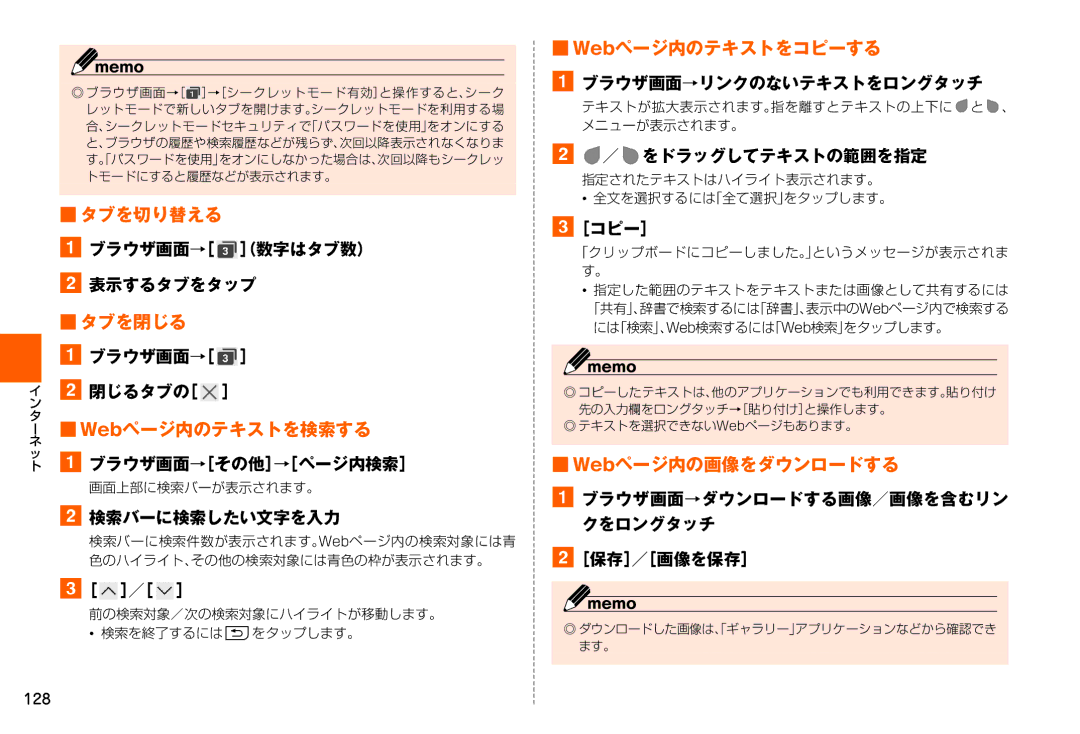◎ ブラウザ画面→[![]() ]→[シークレットモード有効]と操作すると、シーク レットモードで新しいタブを開けます。シークレットモードを利用する場 合、シークレットモードセキュリティで「パスワードを使用」をオンにする と、ブラウザの履歴や検索履歴などが残らず、次回以降表示されなくなりま す「。パスワードを使用」をオンにしなかった場合は、次回以降もシークレッ トモードにすると履歴などが表示されます。
]→[シークレットモード有効]と操作すると、シーク レットモードで新しいタブを開けます。シークレットモードを利用する場 合、シークレットモードセキュリティで「パスワードを使用」をオンにする と、ブラウザの履歴や検索履歴などが残らず、次回以降表示されなくなりま す「。パスワードを使用」をオンにしなかった場合は、次回以降もシークレッ トモードにすると履歴などが表示されます。
■タブを切り替える
aブラウザ画面→[![]() (]数字はタブ数)
(]数字はタブ数)
b表示するタブをタップ
■タブを閉じる
a ブラウザ画面→[![]() ]
]
イb 閉じるタブの[ ]
ン
タ
-■ Webページ内のテキストを検索する
ネ
ッ a ブラウザ画面→[その他]→[ページ内検索]
ト
画面上部に検索バーが表示されます。
b検索バーに検索したい文字を入力
検索バーに検索件数が表示されます。Webページ内の検索対象には青 色のハイライト、その他の検索対象には青色の枠が表示されます。
c[![]() ]/[
]/[![]() ]
]
•検索を終了するにはxをタップします。前の検索対象/次の検索対象にハイライトが移動します。
■Webページ内のテキストをコピーする
aブラウザ画面→リンクのないテキストをロングタッチ
テキストが拡大表示されます。指を離すとテキストの上下に ![]() と
と ![]() 、 メニューが表示されます。
、 メニューが表示されます。
b![]() /
/ ![]() をドラッグしてテキストの範囲を指定
をドラッグしてテキストの範囲を指定
指定されたテキストはハイライト表示されます。
•全文を選択するには「全て選択」をタップします。
c[コピー]
「クリップボードにコピーしました。」というメッセージが表示されま す。
•指定した範囲のテキストをテキストまたは画像として共有するには 「共有」、辞書で検索するには「辞書」、表示中のWebページ内で検索する には「検索」、Web検索するには「Web検索」をタップします。
◎コピーしたテキストは、他のアプリケーションでも利用できます。貼り付け 先の入力欄をロングタッチ→[貼り付け]と操作します。
◎テキストを選択できないWebページもあります。
■Webページ内の画像をダウンロードする
aブラウザ画面→ダウンロードする画像/画像を含むリン クをロングタッチ
b[保存]/[画像を保存]
◎ ダウンロードした画像は「、ギャラリー」アプリケーションなどから確認でき ます。
128